Bạn đang tìm cách tắt thông báo sinh nhật trên Facebook cho máy tính, điện thoại vì không muốn tiết lộ quá nhiều thông tin trên mạng xã hội? Việc công khai quá nhiều thông tin trên Facebook đôi lúc sẽ gây nhiều phiền phức.
Bài viết dưới đây của Hoamitech.com hướng dẫn bạn cách tắt thông báo sinh nhật trên Facebook chi tiết nhất 07/2024. Theo dõi ngay để bỏ túi những thủ thuật hấp dẫn này nhé!
Nội Dung Chính
Hướng dẫn cách tắt thông báo sinh nhật trên Facebook
Cách tắt thông báo sinh nhật trên Facebook trên điện thoại
- Bước 1: Mở ứng dụng Facebook trên điện thoại, sau đó vào trang cá nhân.
- Bước 2: Tại đây, bạn chọn mục Chỉnh sửa chi tiết công khai.
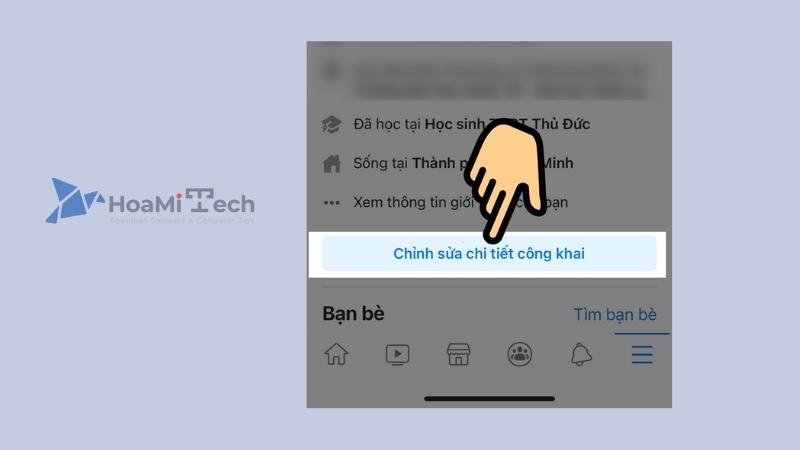
- Bước 3: Tiếp theo bạn chọn Chỉnh sửa thông tin giới thiệu.
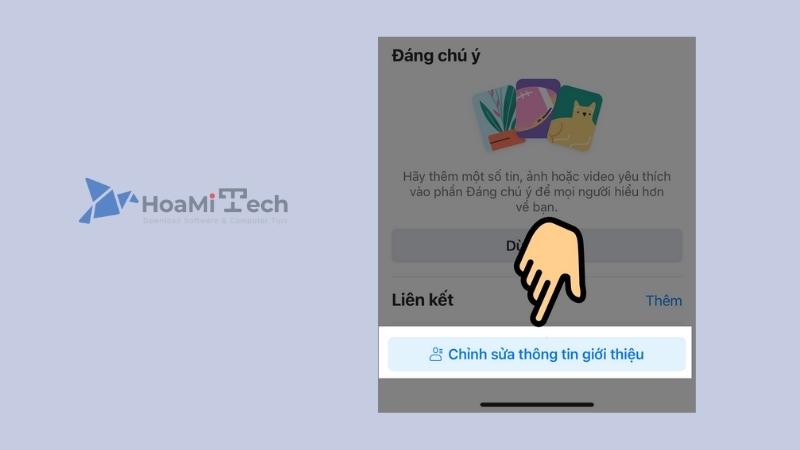
- Bước 4: Tại mục Thông tin cơ bản, chọn Chỉnh sửa.
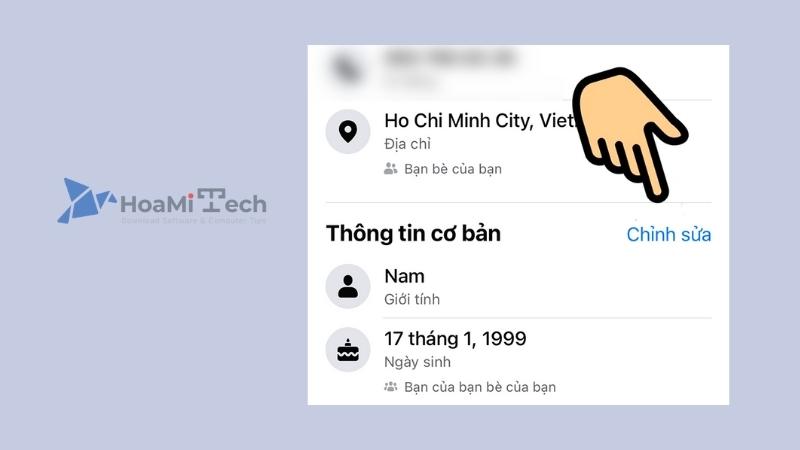
- Bước 5: Click vào biểu tượng icon bên cạnh ngày sinh
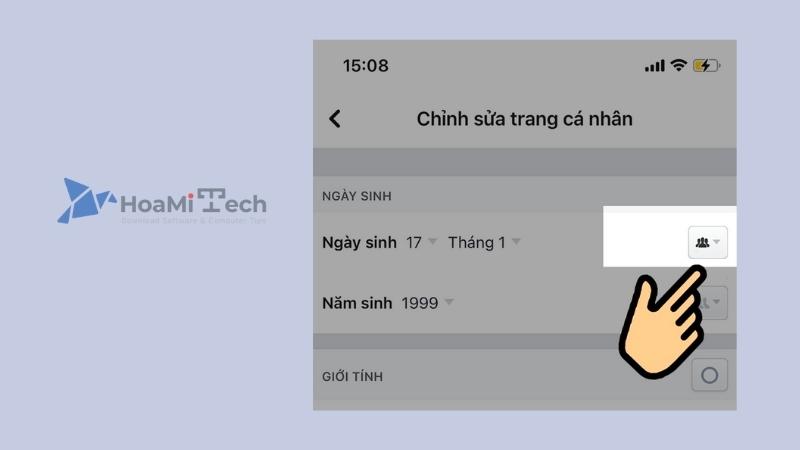
- Bước 6: Trong cửa sổ hiện ra bạn chọn Chỉ mình tôi.
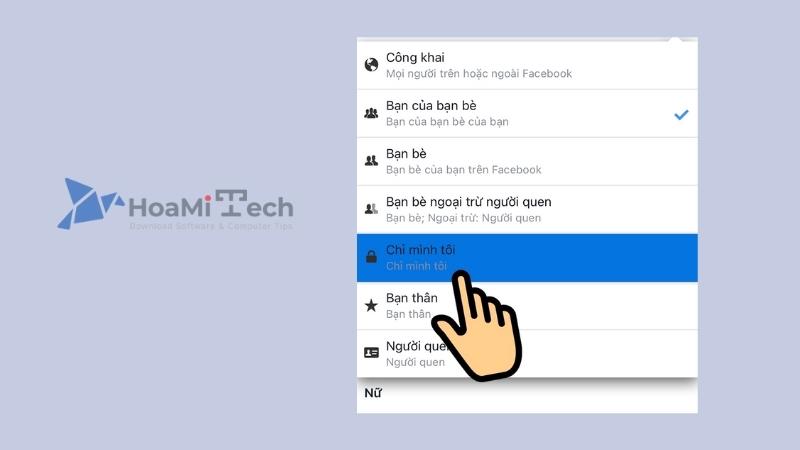
- Bước 7: Sau đó bạn kéo xuống dưới cùng và nhấn Lưu là xong.
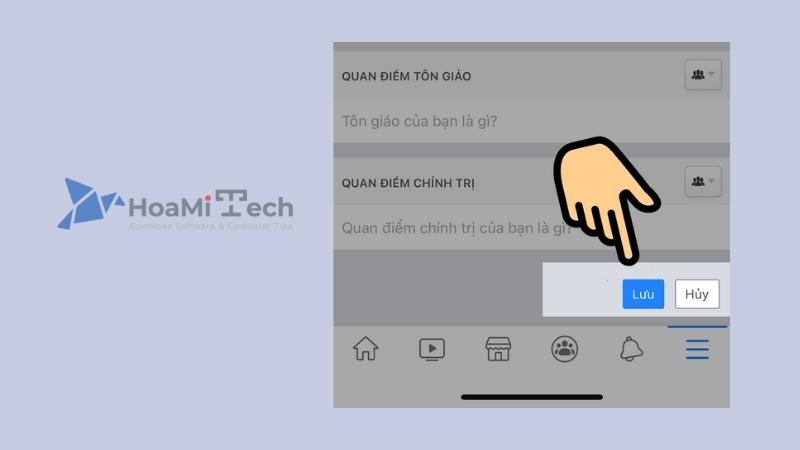
Cách tắt thông báo sinh nhật trên Facebook trên máy tính, PC
- Bước 1: Mở trang cá nhân Facebook, chọn Giới thiệu.
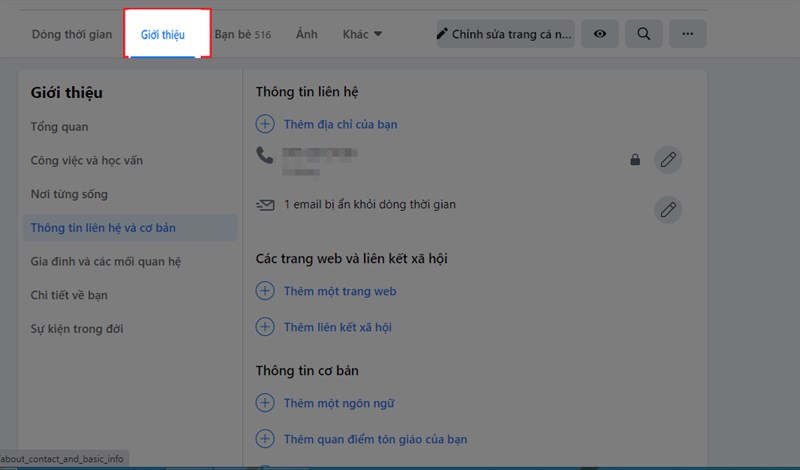
- Bước 2: Chọn mục Thông tin liên hệ và cơ bản.
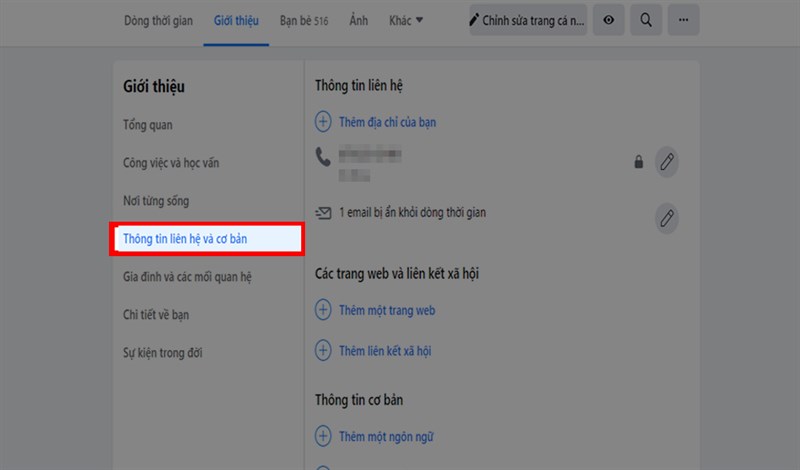
- Bước 3: Nhấn vào mục tùy chỉnh bên phải ngày tháng năm sinh.
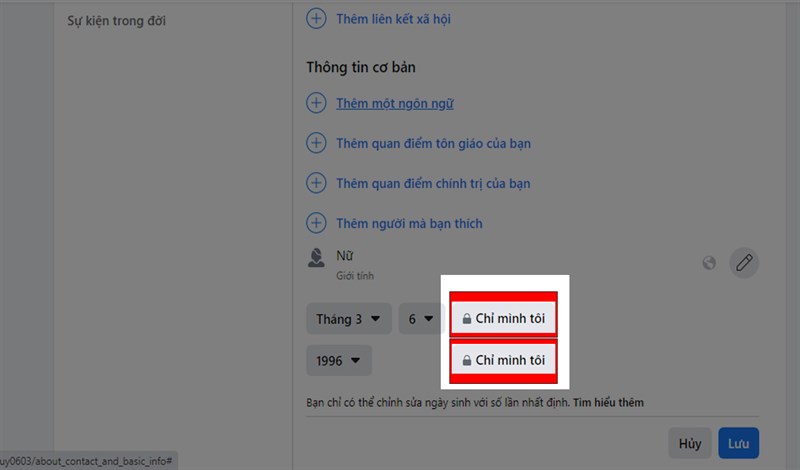
- Bước 4: Chọn mục Chỉ mình tôi để hoàn tất việc ẩn ngày tháng năm sinh trên Facebook -> Nhấn dấu X để thoát ra.
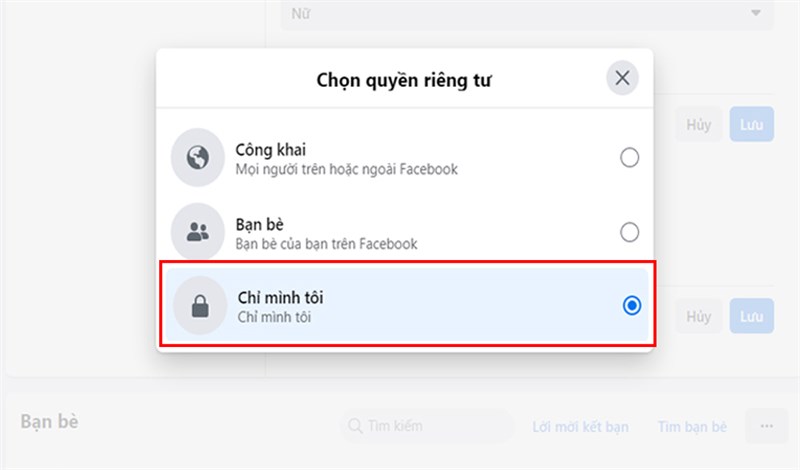
- Bước 5: Trước tiên, nhấn vào Lưu trong phần ngày tháng năm sinh -> Nhấn Lưu cuối trang.
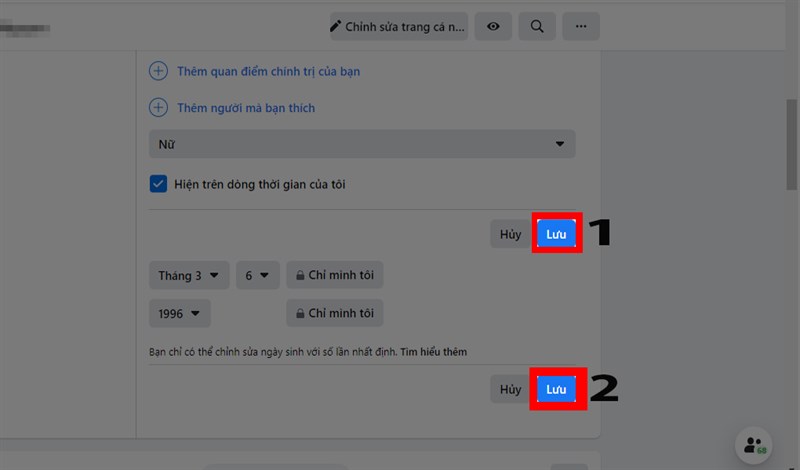
Hướng dẫn cách đổi ngày sinh nhật trên Facebook
Hướng dẫn trên điện thoại
Cũng tương tự như cách tắt thông báo sinh nhật trên Facebook cách đổi ngày sinh nhật cũng khá đơn giản, bạn thực hiện như sau:
- Bước 1: Mở ứng dụng Facebook trên điện thoại, sau đó vào trang cá nhân.
- Bước 2: Tại đây, bạn chọn mục Chỉnh sửa chi tiết công khai.
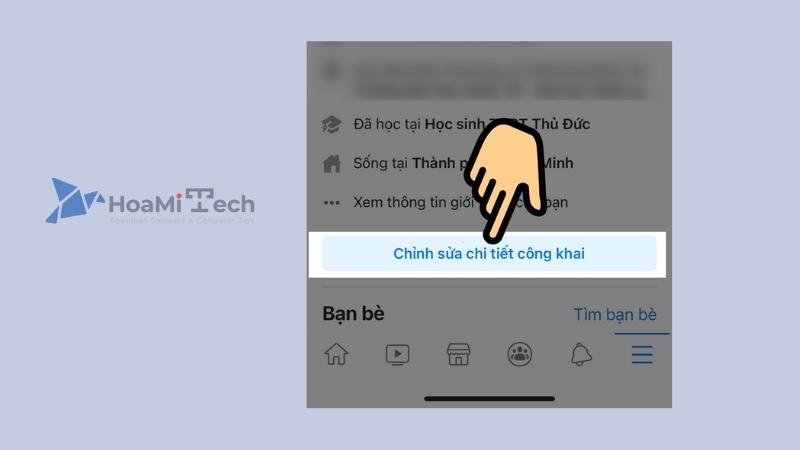
- Bước 3: Tiếp theo bạn chọn Chỉnh sửa thông tin giới thiệu.
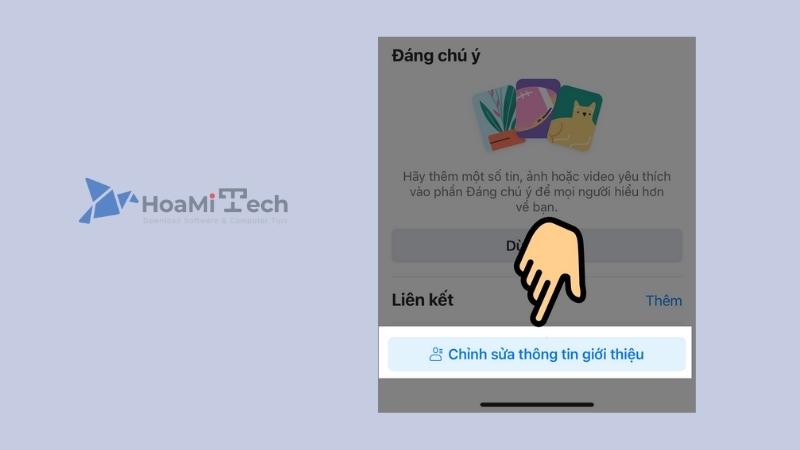
- Bước 4: Tại mục Thông tin cơ bản, chọn Chỉnh sửa.
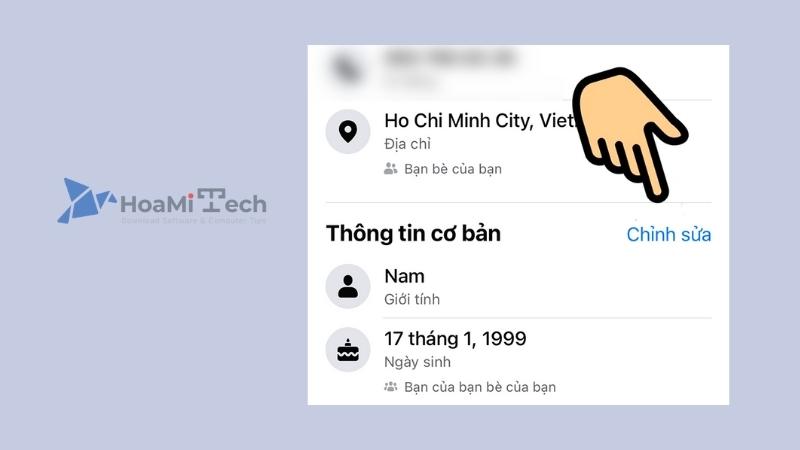
- Bước 5: Nhấn vào ô ngày sinh và chọn ngày khác mà bạn muốn thay đổi rồi nhấn Xong.
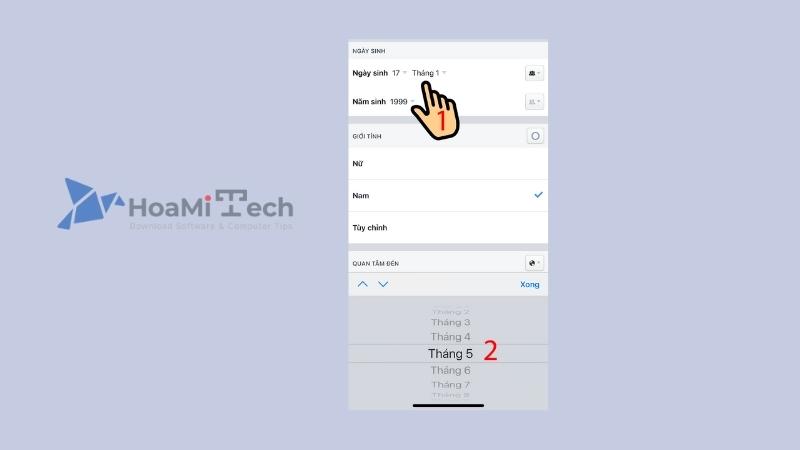
- Bước 6: Sau đó bạn kéo xuống dưới cùng và nhấn Lưu là xong.
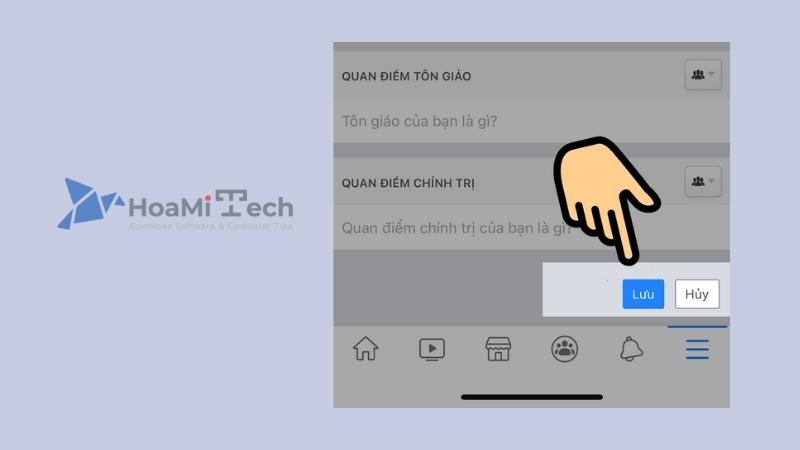
Hướng dẫn trên máy tính, PC
Bước 1: Vào trang cá nhân Facebook -> Chọn mục Giới thiệu -> Chọn mục Thông tin liên hệ cơ bản.
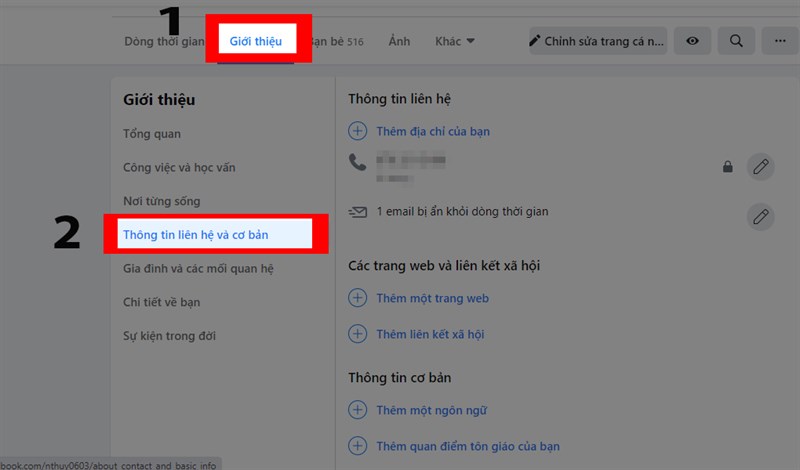
- Bước 2: Kéo xuống phần ngày tháng năm sinh -> Nhấn vào biểu tượng tam giác ngược, chọn ngày tháng năm sinh phù hợp.
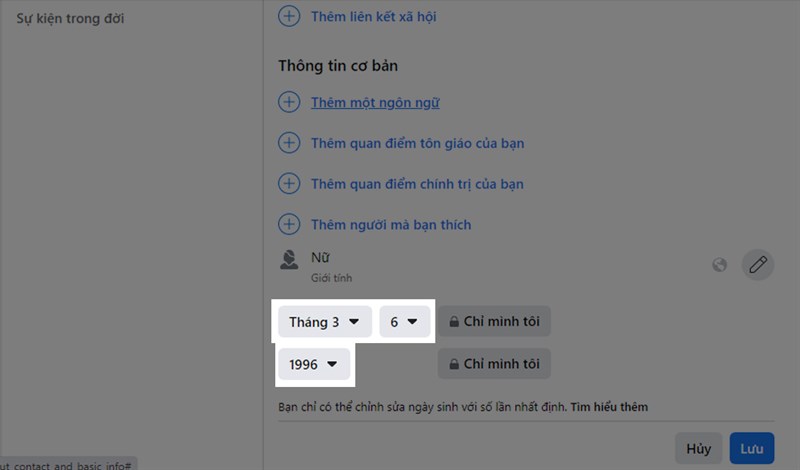
- Bước 3: Nhấn vào Lưu trong phần thông tin ngày tháng năm sinh -> Nhấn Lưu cuối trang.
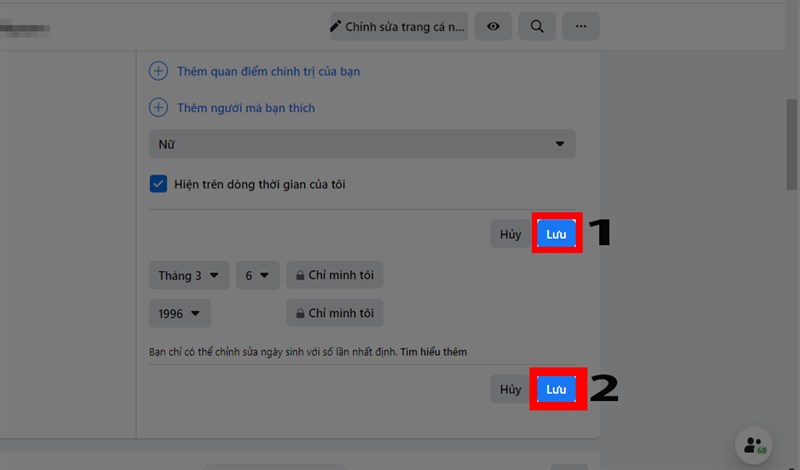
Hướng dẫn đổi ngày sinh nhật trên Facebook bằng đường link 159
Khi cách thay đổi ngày tháng năm sinh ở mục II không dùng được do thay đổi quá số lần quy định của Facebook thì chúng ta sẽ dùng cách thay đổi bằng đường link 159.
- Bước 1: Vào đường link 159 Link 159
Chọn vào Vui lòng chọn và chọn lý do thay đổi ngày tháng năm sinh.
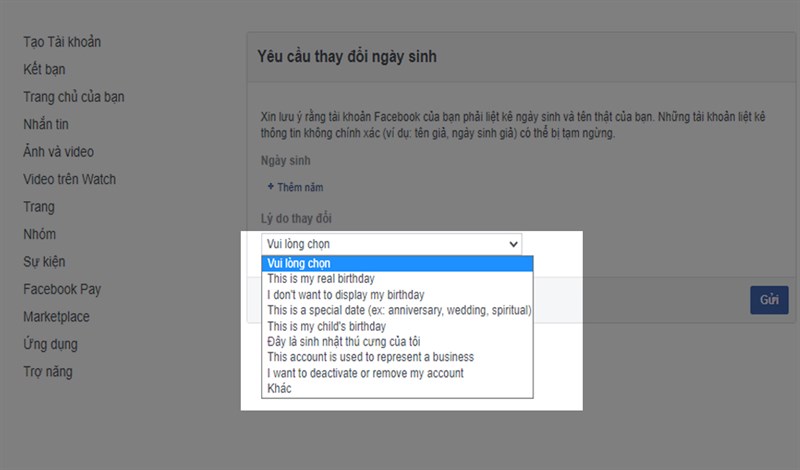
- Bước 2: Chọn vào Thêm năm để sửa năm sinh.
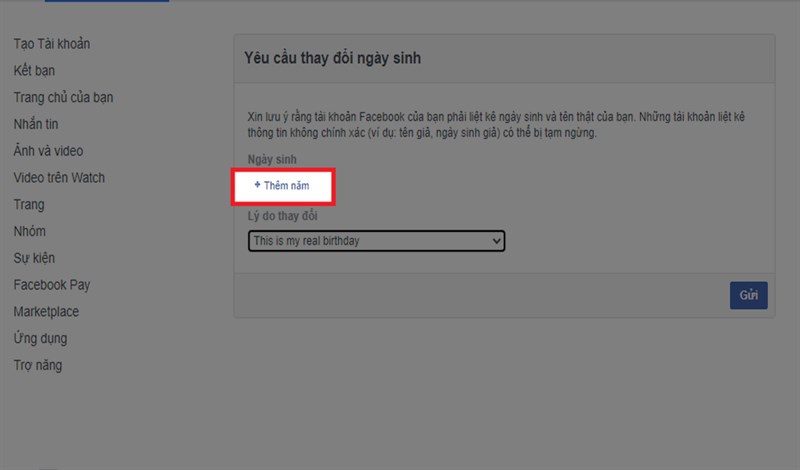
- Bước 3: Chọn vào Thêm tháng để sửa tháng sinh.
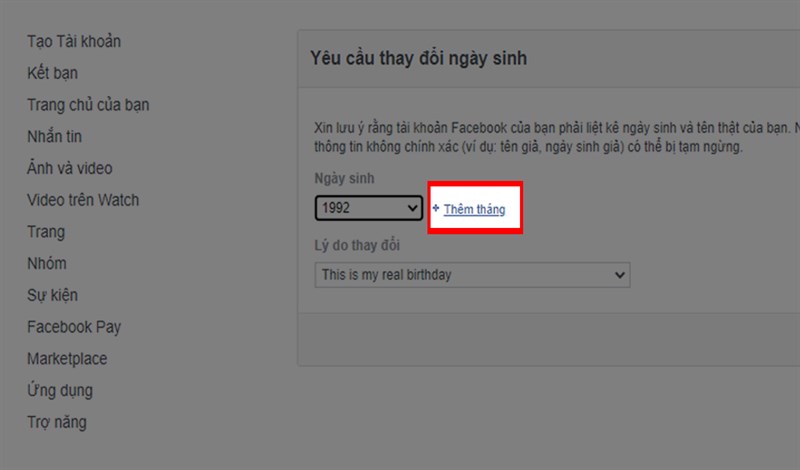
- Bước 4: Chọn vào Thêm ngày để sửa ngày sinh.
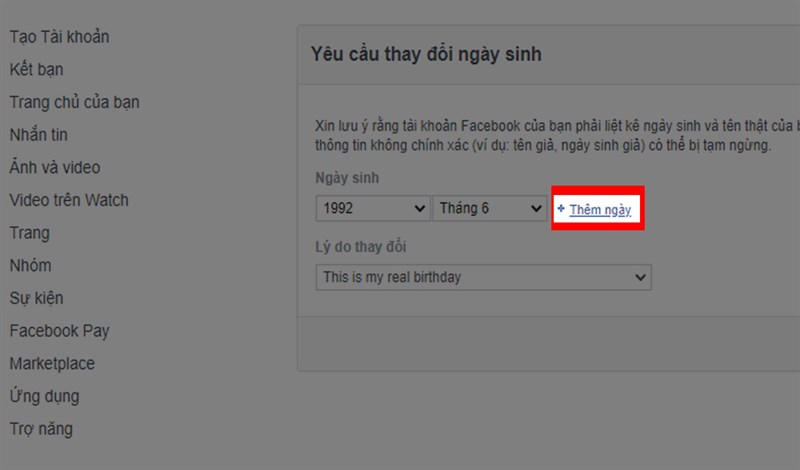
- Bước 5: Chọn Gửi là hoàn tất. Việc của bạn là đợi Facebook xác nhận và sẽ tự động đổi ngày tháng năm sinh cho bạn.
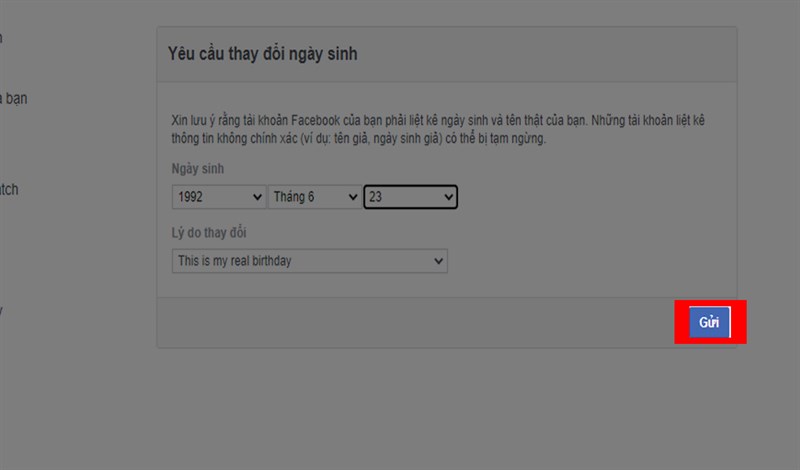
Việc thay đổi ngày sinh ngày sinh trên Facebook chưa thể xác định được thời gian cụ thể, có thể 60 ngày hoặc chỉ vài tiếng sau là bạn có thể đổi được. Lưu ý không nên đổi nhiều lần, dễ bị khóa chức năng thay đổi ngày tháng năm sinh.
Kết luận
Với những hướng dẫn chi tiết trên của Hoamitech.com đây chắc hẳn các bạn đã biết cách tắt thông báo sinh nhật trên Facebook của mình đơn giản nhất 07/2024. Nhiều người không muốn lộ thông tin cá nhân nên đã ẩn thông tin Facebook, và đây là cách thức đơn giản giúp bạn trong trường hợp này.
Đừng quên để lại bình luận bên dưới nếu bạn còn bất kỳ thắc mắc nào liên quan đến bài viết. Hoặc là những chủ đề hấp dẫn khác để tụi mình có động lực tiếp tục làm thêm nhiều chuyên mục khác nhé! Cảm ơn các bạn đã theo dõi và đón đọc.













